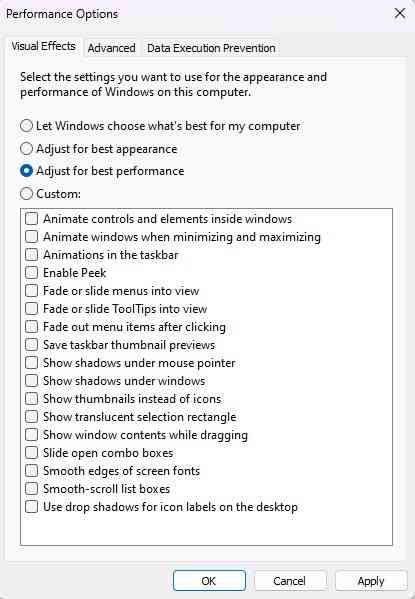
5. Membersihkan memori menggunakan disk cleanup
Semakin lama sebuah komputer digunakan, maka akan semakin besar juga sumber daya penyimpanan yang terpakai. Kapasitas penyimpanan berkurang karena pemakaian pengguna dan juga banyaknya file sementara yang tersimpan. Untuk mengoptimalkan penyimpanan, harus rutin melakukan pengosongan terhadap file sementara tersebut. Solusinya dengan menggunakan aplikasi bawaan pada windows 11 yaitu disk cleanup.
- Jalankan aplikasi dengan masuk ke start menu, ketik disk cleanup dan klik pada aplikasi tersebut, selain itu juga bisa dengan menekan tombol [Windows] key + [R] secara bersamaan kemudian ketik “cleanmgr” dan tekan Enter.
- Pilih file apa saja yang ingin dihapus dari sistem dengan memberi tanda pada setiap kotak dalam daftar.
- Tekan “OK” dan akan muncul konfirmasi untuk menghapusnya,
- Jika sudah sesuai dengan yang ingin dihapus, tekan “Delete Files”.
- Jika ingin lebih memperbesar ruang kosong Kembali, maka dapat juga menghapus file windows update serta log file yang sudah tidak digunakan, yaitu dengan cara pilih “Clean up system files”.
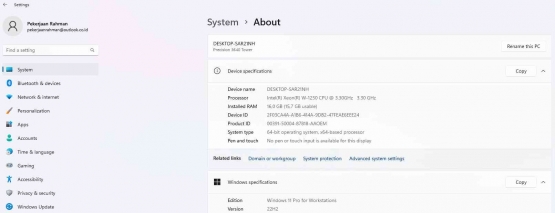
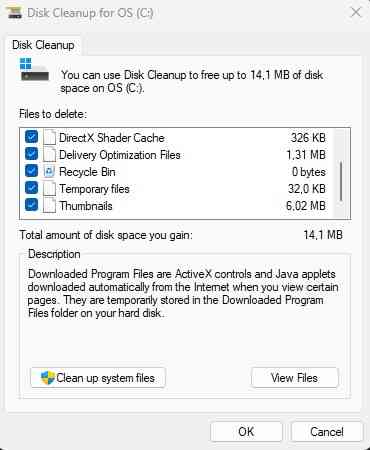
6. Hapus aplikasi yang sudah tidak digunakan
Mengosongkan ruang penyimpanan juga bisa didilakukan dengan menghapus program atau aplikasi yang sudah tidak digunakan lagi. Untuk menghapus aplikasi yang sudah tidak digunakan, pengguna dapat mengikuti ikuti langkah-langkah berikut:
- Klik start menu.
- Pilih “Settings”.
- Klik “Apps”.
- Klik “Installed apps”.
- Pilih aplikasi yang akan dihapus.
- Klik titik tiga pada samping kanan aplikasi.
- Pilih “Uninstall”.
- Konfirmasi hapus aplikasi dengan klik “Uninstall” kembali.
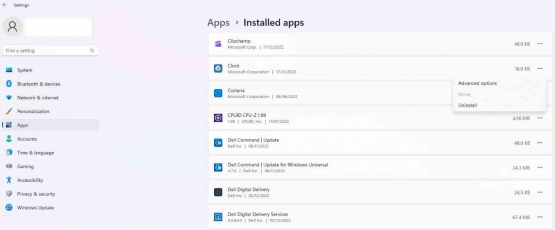
7. Melakukan pembaharuan windows secara rutin
Memperbarui Windows 11 secara teratur disarankan karena berbagai alasan. Pertama, Microsoft secara teratur menutup celah keamanan kritis sebagai bagian dari pembaruannya. Kedua, update sistem dilengkapi dengan perbaikan bug dan kode yang dioptimalkan, yang secara otomatis meningkatkan stabilitas dan kinerja. Meskipun “Windows update” biasanya memperingatkan pembaruan sistem yang tersedia, ada baiknya memeriksanya secara teratur. Adapun Langkah untuk melakukan “Windows update” yaitu:
- Klik start menu.
- Klik Settings.
- Klik menu “Windows Update”.
- Klik “Check for updates”.
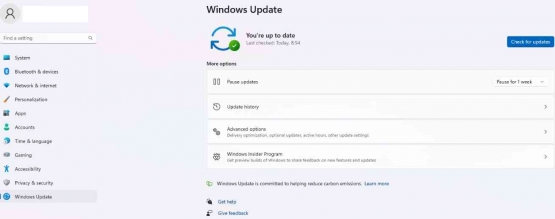
Follow Instagram @kompasianacom juga Tiktok @kompasiana biar nggak ketinggalan event seru komunitas dan tips dapat cuan dari Kompasiana. Baca juga cerita inspiratif langsung dari smartphone kamu dengan bergabung di WhatsApp Channel Kompasiana di SINI
















